Yahoo ve Hotmail Takvimlerinizi Nasıl Eşitlersiniz?
Çeşitli / / February 14, 2022

İthalat
takvim
bir uygulamadan veya web hizmetinden diğerine geçmek iyi bir uygulamadır. Avantajı, dağınık olayları ve etkinlikleri manuel olarak entegre etmek zorunda olmamanızdır. Tek bir yerde olduklarında, randevularınızı ve randevularınızı sorunsuz bir şekilde gözden geçirebilirsiniz.
Daha önce, Google takvimi ile nasıl senkronize edileceğini tartışmıştık. MS Görünümü, Windows Canlı Posta ve masaüstü uygulaması. Bugün size nasıl bir araya getireceğinizi anlatacağız. Yahoo ve Hotmail etkinlikler tek çatı altında
Yahoo'da Hotmail Takvimine abone olun
İşlem oldukça basit ama biraz zor. Bu nedenle, adımları tam olarak aşağıda ayrıntılı olarak takip etmenizi öneririm.
Aşama 1: oturum açın Hotmail hesabı ve takvim bölümüne gidin. Tıklamak Paylaş ve paylaşmak istediğiniz takvimi seçin.

Adım 2: Buradaki seçenekler arasından radyo düğmesi okumasını seçin Bu takvimi paylaş. Bu, paylaşım bölümünü ve diğer ayrıntıları genişletecektir.
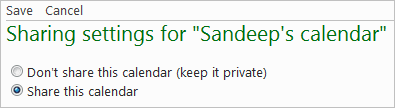
Aşama 3: bölümüne ilerleyin İnsanlara takviminize salt görüntüleme bağlantısı gönderin
ve üzerine tıklayın Takvim bağlantılarınızı alın Abonelik bağlantılarını etkinleştirmek için.
4. Adım: Altında Etkinlik detaylarını gösteren linkler, karşı linke tıklayın ICS (Başka bir takvim uygulamasına aktarın).
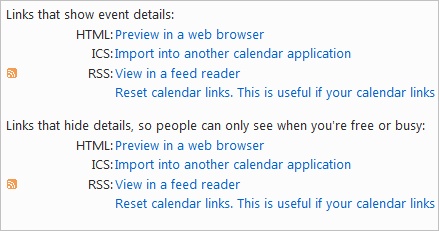
Adım 5: ICS bağlantısı görünecektir. Bağlantının tamamını kopyalayın ve gerektiğinde elinizin altında olması için bir yere kaydedin.
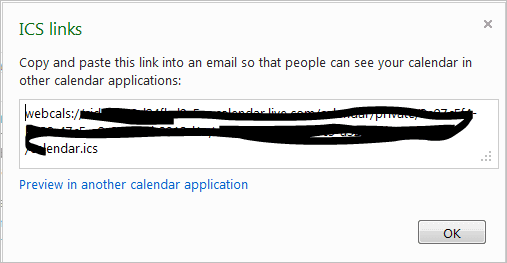
6. Adım: oturum açın yahoo bu sefer hesap açın ve takvim uygulamasını başlatın.

7. Adım: nokta Hareketler düğmesine basın, genişletin ve Diğer Takvimlere Abone Ol.
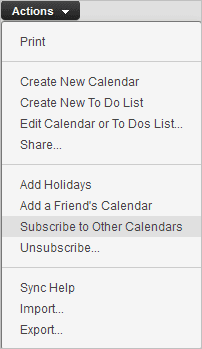
Adım 8: girmeniz istenecektir. iCal adresi. Ve 5. Adımda kopyaladığınız şey, ICS adresi. Yani, değiştirin webcal'ler ile http ve ardından aboneliği Yahoo'ya kaydedin. Bir isim ve renk de verebilirsiniz.
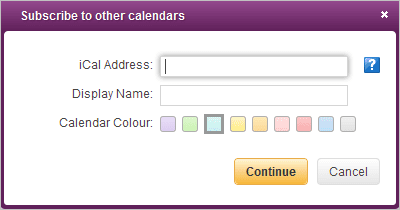
Artık Hotmail takviminizin ayrıntılarını Yahoo arayüzünde görebileceksiniz.
Hotmail Hesabınızda Yahoo Calendar'a abone olun
Şimdi tam tersini yapmayı öğrenelim.
Aşama 1: oturum açın yahoo hesaplayın ve takvim uygulamasını başlatın.

Adım 2: nokta Hareketler düğmeleri, genişletin ve Paylaş.
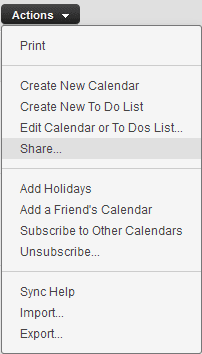
Aşama 3: Seçmek Belirli kişilerle paylaşın ve vurmak Devam et buton.
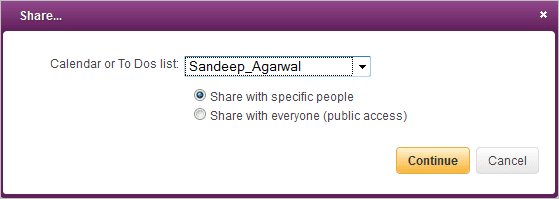
4. Adım: Ardından, vurgulayın iCalendar ve Web Adresi ve kopyala iCal Adresi. Gerektiğinde elinizin altında olması için bir yere kaydedin. Uzaklara gitmeden önce Kaydet'e tıklayın.

Adım 5: oturum açın Hotmail hesabı ve takvim bölümüne gidin. Tıklamak Abone.

6. Adım: 4. Adımda kopyaladığınız iCal adresini Calendar URL adlı kutuya yapıştırın. Ayrıca takvime bir isim, renk verin ve kaydedin.

Artık Yahoo takviminizin ayrıntılarını Hotmail arayüzünde görebileceksiniz.
Çözüm
Takviminizi nasıl senkronize etmek istediğinizi seçin ve daha organize olmak için ayarları uygulayın. Hangi e-posta hesabına giriş yapmış olursanız olun, takvimlerinizin her zaman kullanılabilir olması için her iki şekilde de yapmanızı öneririm.
Son güncelleme 03 Şubat 2022
Yukarıdaki makale, Guiding Tech'i desteklemeye yardımcı olan bağlı kuruluş bağlantıları içerebilir. Ancak, editoryal bütünlüğümüzü etkilemez. İçerik tarafsız ve özgün kalır.



![Windows 10'da Geçersiz MS-DOS İşlev Hatası [ÇÖZÜLDÜ]](/f/e712b85c869475ca112c61837f0f7ed5.png?width=288&height=384)